Cum să recuperați un fișier PST corupt
Publicat: 2024-04-24Fișierul Personal Storage Format (PST) este fișierul de date utilizat de Outlook pentru a stoca o copie locală a datelor cutiei poștale. Cu toate acestea, un fișier PST poate fi corupt din mai multe motive.
Drept urmare, nu puteți trimite sau primi e-mailuri sau chiar să accesați articolele stocate în acesta. Deci, trebuie să reparați sau să recuperați fișierul PST corupt.
În acest articol, vă vom arăta diferite moduri de a recupera date dintr-un fișier PST corupt. Dar înainte de a trece la soluții, să aruncăm o privire rapidă asupra cauzelor corupției în fișierele PST.
Cauzele corupției în fișierul PST s
Există diverși factori care pot duce la corupția fișierelor PST. Iată câteva dintre cele comune:
- Atacuri de viruși sau malware
- Hard disk deteriorat
- Oprire necorespunzătoare a Outlook sau a sistemului
- Programe de completare Outlook incompatibile
- Fișier PST supradimensionat
- Blocarea Outlook
Modalități de a recupera date dintr-un fișier PST corupt
Mai jos, am menționat modalitățile de a recupera în siguranță datele din fișierele PST corupte.
Utilizați instrumentul Outlook Inbox Repair sau SCANPST
Microsoft oferă un instrument gratuit de reparare a fișierelor de date Outlook, numit SCANPST.exe, care vine instalat împreună cu programul Outlook. Poate ajuta la rezolvarea problemelor minore de corupție din fișierul PST. Iată pașii de utilizare a acestui instrument:
- Mai întâi, închideți Outlook și apoi localizați SCANPST. În funcție de versiunea dvs. de Outlook, puteți găsi instrumentul în următoarele locații:
- Outlook 2019: C:\Program Files (x86)\Microsoft Office\root\Office16
- Outlook 2016: C:\Program Files (x86)\Microsoft Office\root\Office16
- Outlook 2013: C:\Program Files (x86)\Microsoft Office\Office15
- Outlook 2010: C:\Program Files (x86)\Microsoft Office\Office14
- Outlook 2007: C:\Program Files (x86)\Microsoft Office\Office12
- Navigați la locația SCANPST și deschideți-o. Pe ecranul de start, faceți clic pe Răsfoire pentru a selecta fișierul PST corupt.
- Faceți clic pe butonul Start pentru a începe scanarea.
- Dacă acest instrument găsește probleme cu fișierul dvs. PST, faceți clic pe butonul Reparare . Asigurați-vă că selectați opțiunea „Efectuați o copie de rezervă a fișierului scanat înainte de a repara”.

- După repararea cu succes a fișierului PST corupt, închideți Instrumentul de reparare Inbox și lansați Outlook.
Notă: SCANPST este potrivit pentru remedierea problemelor minore de corupție din fișierul PST. De asemenea, este posibil să nu remedieze fișierele PST mari și criptate. Verificați limitările acestuia .
Utilizați un instrument de reparare PST terț
Puteți utiliza un software de recuperare PST Outlook terță parte, cum ar fi Stellar Repair pentru Outlook , pentru a repara și a recupera ușor și rapid fișierele PST corupte.
Este un instrument avansat care poate chiar repara fișiere PST mari, grav corupte. Avantajul utilizării acestui instrument este că nu există pierderi de date în timpul procesului de reparare.
Acesta garantează integritatea datelor 100% și menține structura și ierarhia folderelor după repararea fișierului.
Celelalte capacități ale acestui instrument sunt:
- Acesta preia e-mailuri, articole din calendar, sarcini, contacte și toate celelalte elemente din fișierul PST corupt.
- Recuperează elementele șterse din fișierul PST.
- Permite salvarea datelor fișierului scanat într-un fișier DAT pentru a recupera conținutul mai târziu.
- Oferă filtre pentru a include sau exclude anumite articole de e-mail.
Acum, să ne uităm la pașii pentru a repara fișierul PST corupt folosind acest instrument Stellar Repair pentru Outlook.
- Descărcați instrumentul de pe pagina sa de produs și instalați-l.
- După instalare, deschideți instrumentul. Vi se va solicita să selectați fișierul PST corupt.

- Dacă faceți clic pe opțiunea „Listați profiluri” , instrumentul va lista automat toate fișierele PST asociate profilului dvs. Din această listă, selectați fișierul PST corupt și faceți clic pe butonul Reparare.
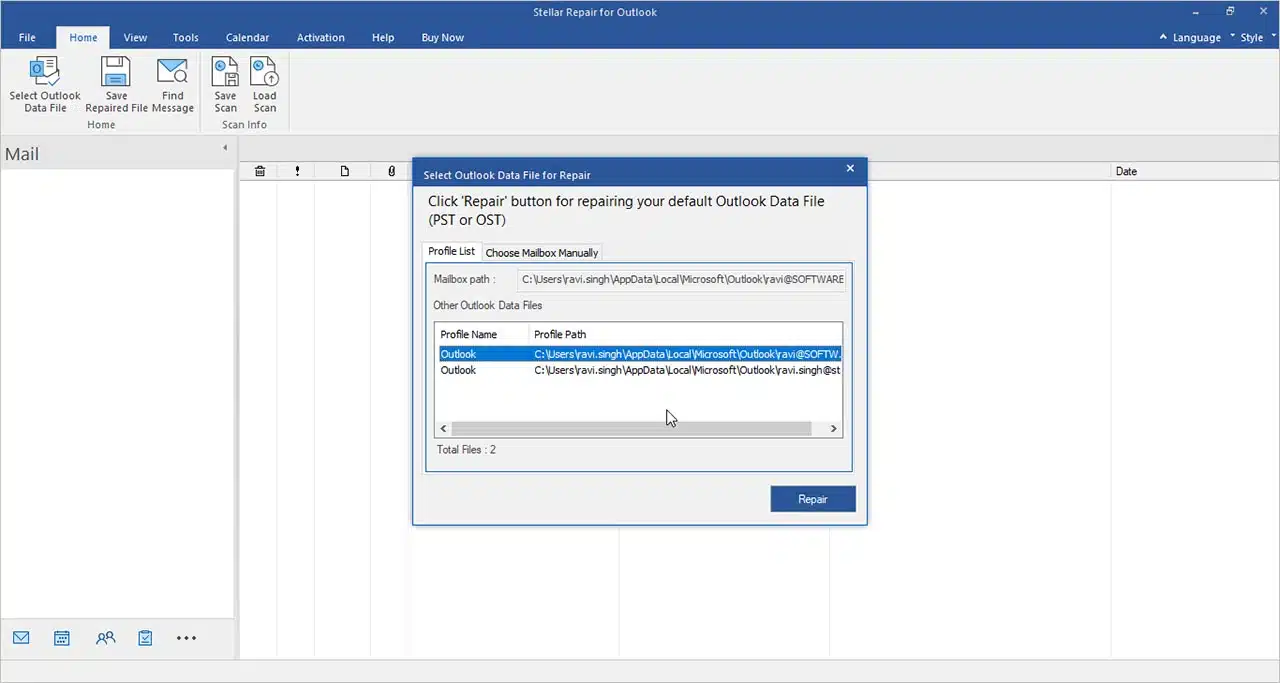
- Alternativ, puteți selecta opțiunea „Alege cutia poștală manual” pentru a selecta manual fișierul PST corupt.

- De îndată ce faceți clic pe butonul Reparare, instrumentul va începe să repare fișierul. Procesul poate dura ceva timp, în funcție de dimensiunea fișierului și de severitatea corupției.

- După scanare, instrumentul va lista toate elementele extrase. Puteți face clic pe orice articol pentru a-i vedea previzualizarea.
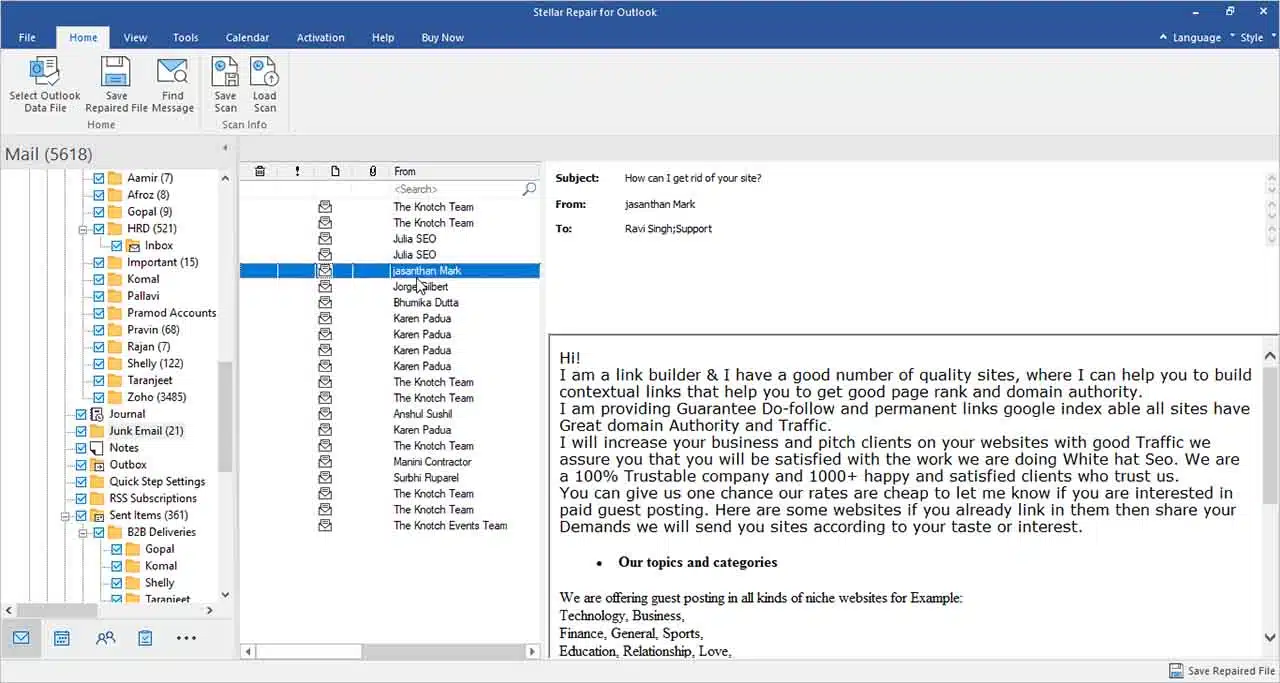
- Acum, selectați elementele pe care doriți să le salvați.
- Apoi, faceți clic pe opțiunea Salvare fișier convertit și selectați formatul de fișier (de exemplu, PST) în care doriți să salvați datele. Faceți clic pe Următorul.

- Apoi, alegeți locația în care doriți să salvați fișierul PST reparat. De asemenea, puteți alege să divizați automat fișierul PST rezultat, dacă este mare.

- După ce ați făcut selecțiile, faceți clic pe OK și monitorizați progresul. După ce ați terminat, veți primi o notificare.
Acum, puteți importa fișierul PST reparat în Outlook folosind vrăjitorul Import și Export.
Gânduri finale
Fișierele PST pot deveni corupte din motive, cum ar fi eșecul rețelei, dimensiunea mare a fișierului, atacurile de viruși și diverse alte motive. Mai sus, am discutat diferite moduri de a repara fișierul PST corupt.
Puteți utiliza SCANPST – un utilitar încorporat în Outlook pentru a repara fișierul PST corupt. Cu toate acestea, utilitarul este limitat pentru a rezolva doar probleme minore de corupție și nu garantează integritatea datelor.
O opțiune mai bună este să utilizați un instrument avansat de recuperare PST care poate repara fișierul PST corupt fără ScanPST.exe.
Acesta garantează siguranța datelor, menține integritatea folderului și oferă opțiunea de a alege elementele pe care doriți să le recuperați din fișierul PST. Instrumentul este compatibil cu fișierele PST ale tuturor versiunilor de Outlook.
Ai vreo părere despre asta? Trimiteți-ne un rând mai jos în comentarii sau transmiteți discuția pe Twitter sau Facebook.
Recomandările editorilor:

Viitorul PR tehnologic B2B: tendințe și previziuni

Învinge căldura cu unitatea portabilă AC ZERO BREEZE Mark 2

Gata cu confuzia: asigurarea vehiculului explicată
Dezvăluire: Aceasta este o postare sponsorizată. Cu toate acestea, opiniile, recenziile și alt conținut editorial nu sunt influențate de sponsorizare și rămân obiective .
